
Sommario:
- Passaggio 1: Passaggio 1, aprire la shell
- Passaggio 2: Passaggio 2 Rimuovere più viti
- Passaggio 3: più viti e fare leva con delicatezza
- Passaggio 4: nota a margine
- Passaggio 5: Passaggio 5, la parte difficile
- Passaggio 6: Passaggio 6 Pulizia
- Passaggio 7: Passaggio 7 Mancano le foto …. mi dispiace
- Passaggio 8: Passaggio 8 - Test
- Passaggio 9: modalità Bivert
- Passaggio 10: Passaggio 10 Rimetti tutto insieme
- Autore John Day [email protected].
- Public 2024-01-30 10:00.
- Ultima modifica 2025-01-23 14:49.

Solo un breve tutorial su come ho realizzato questo gameboy retroilluminato.
RICAMBI usati-
schermo retroilluminato verde
guscio gameboy verde GID traslucido
pulsanti DMG viola traslucidi
Pulsanti di avvio/selezione GID
copertura dello schermo di ricambio in vetro (sarà aggiunta in un secondo momento)
non su questa mod ma viene mostrato anche un chip Bivert
Per parti e gameboy controlla-
retromodding.com
handheldlegend.com
aliexpress.com
bennvenn.myshopify.com
Non ho usato Bennvenn personalmente. Consiglio vivamente il retromodding per il servizio clienti e aliexpress per parti economiche ma sorprendentemente buone.
Passaggio 1: Passaggio 1, aprire la shell
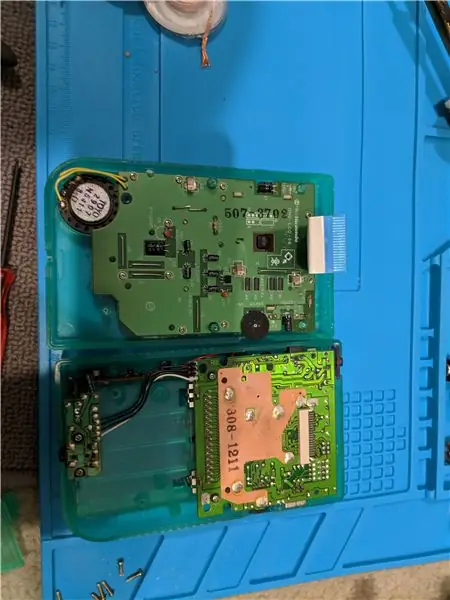
Abbastanza semplice. Usa un cacciavite a tre alette per rimuovere le 6 viti situate sul retro della console, che tengono insieme il case. Ci sono due viti negli angoli superiori, due al centro e due in basso nel vano batteria.
Una volta aperto il Gameboy, rimuovi con cautela il cavo a nastro bianco che collega le due metà. Questo richiede solo una leggera pressione.
Passaggio 2: Passaggio 2 Rimuovere più viti

Ci sono un sacco di viti a testa Philips che fissano la scheda frontale alla parte anteriore del case. Rimuovili tutti per accedere allo schermo. Non preoccuparti di ricordare in quali fori vanno le viti, i fori delle viti hanno tutti un cerchio bianco intorno per ricordartelo.
Passaggio 3: più viti e fare leva con delicatezza

Ci sono due minuscole viti sotto lo schermo su un nastro di collegamento marrone. Rimuovi queste due viti facendo molta attenzione a non perderle poiché aiutano a tenere lo schermo in posizione quando rimetti tutto insieme.
Usando uno strumento di leva, metti DOLCEMENTE lo strumento tra lo schermo e l'alloggiamento di plastica bianca in cui si trova e fai leva sullo schermo per liberarlo dai cuscinetti appiccicosi che lo tengono in posizione.
STAI MOLTO ATTENTO! Lo schermo è di vetro, è anche fissato in modo permanente alla scheda con il nastro inferiore da cui hai appena rimosso le viti, ma anche un secondo nastro che tiene anche il lato destro dello schermo sulla scheda!
Passaggio 4: nota a margine
Se stai usando un gameboy con linee sullo schermo, questo video mostra come ripararle.
Basta eseguire un saldatore sui collegamenti nella parte inferiore dello schermo, facendo attenzione a non rimanere in un punto troppo a lungo.
(questa era una pratica su un altro gameboy. i segni neri sullo schermo sono perché lo schermo è rotto e l'LCD ha perdite)
Passaggio 5: Passaggio 5, la parte difficile



Sul retro dello schermo c'è un adesivo dall'aspetto metallico. Posiziona un rasoio o una lama affilata tra questo adesivo e il vetro del display LCD e rimuovi lentamente. Questo è complicato per un paio di motivi-
è DAVVERO bloccato su
i cavi a nastro significano che hai uno spazio di lavoro limitato e devi stare attento a non danneggiarli.
l'adesivo metallico non è l'unico strato, devi anche togliere il supporto verde. Se non ottieni il verde con il metallizzato, è un lavoro molto più laborioso, quindi cerca di ottenere entrambi in una volta. Prenditi il tuo tempo e sii paziente. Le pinze ad ago sono di grande aiuto per togliere questa ventosa.
Passaggio 6: Passaggio 6 Pulizia
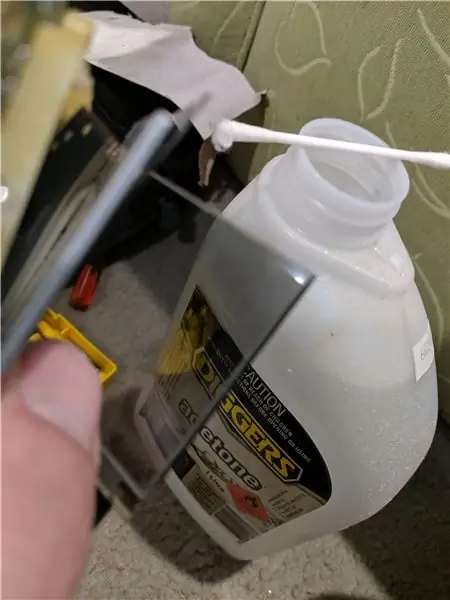
Eliminare eventuali residui appiccicosi con acetone. Assicurati di strofinare metodicamente poiché eventuali segni appariranno alla fine e ti faranno impazzire. Dovrai anche smontare tutto per ripararlo, quindi vai piano e fallo bene la prima volta.
Ricorda di pulire anche la parte anteriore dello schermo per rimuovere sporco e impronte digitali.
Passaggio 7: Passaggio 7 Mancano le foto …. mi dispiace

La retroilluminazione dello schermo ha un piccolo cavo a nastro. Saldare un filo a ciascuna delle linguette + e - sul cavo a nastro. Questi cavi vanno poi a una grande resistenza nera situata appena sotto il cavo a nastro dello schermo (quello con le piccole viti che ho menzionato prima). Basta saldare + a + e - a -
Puoi solo vedere i fili rosso e nero nella foto. Spero che aiuti, il + e - sul condensatore è segnato sul PCB.
Passaggio 8: Passaggio 8 - Test




Riattacca il PCB anteriore con la metà posteriore intatta del gameboy e inserisci alcune batterie. Se hai fatto tutto correttamente, la retroilluminazione dovrebbe accendersi ora.
Se trovi che la retroilluminazione è un po' troppo luminosa, puoi aggiungere una resistenza tra il cavo a nastro delle luci posteriori e il condensatore nero.
il passo successivo è aggiungere la pellicola polarizzante fornita con la retroilluminazione, senza la pellicola lo schermo rimarrà vuoto. Come puoi vedere, la sua importazione per ruotare il film nel modo corretto altrimenti inverte lo schermo.
Una volta che sei felice che tutto sia corretto e nel giusto ordine E PULITO, metti tutto a posto. La retroilluminazione si adatta perfettamente sotto lo schermo all'interno dell'alloggiamento esterno in plastica.
Aggiungi di nuovo le piccole viti al cavo a nastro e questo manterrà lo schermo in posizione.
Passaggio 9: modalità Bivert


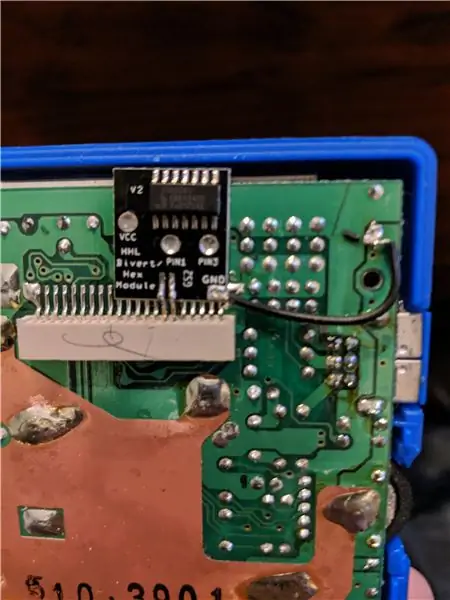

Se vuoi fare una modifica di deviazione, ti consiglio di farlo prima della retroilluminazione poiché è molto più facile verificare se ha funzionato su uno schermo di serie (4a immagine)
Perché/cos'è un bivert? fondamentalmente è un chip che cambia i pixel. Tutto ciò che era spento ora è acceso e viceversa. Apparentemente questo dà un contrasto migliore, ma non posso dire di averlo ancora confermato.
Sulla metà posteriore intatta del gameboy, dove si trova il connettore del cavo a nastro, dissaldare il 6° e il 7° pin e piegarli verso l'alto. (se non riesci a contare, sono i due pin che vanno nell'area in cui va il chip bivert, quindi segui le connessioni, andrà tutto bene)
quindi saldare i 3 fori nel chip bivert alla saldatura esistente sulla scheda del gameboy. Potrebbe essere necessario tagliare l'eccesso di qualche altra saldatura in quella zona.
Saldare i 2 pin alla scheda
nell'angolo in basso del chip bivert c'è il terreno, questo porta le saldature al terreno del gameboy che è il secondo punto di saldatura dall'angolo in alto a destra, mostrato nella foto 3.
Quindi ricollega tutto e verifica se lo schermo deve essere invertito. Per far sembrare lo schermo normale, quando fai la modalità retroilluminazione, gira la pellicola polarizzante nella posizione invertita.
Passaggio 10: Passaggio 10 Rimetti tutto insieme
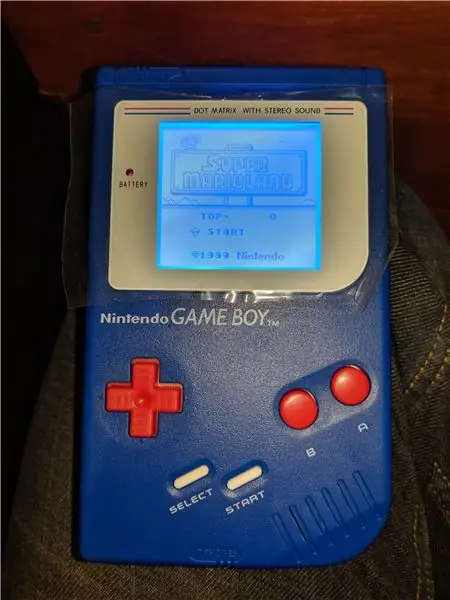



Questo è il punto in cui consiglierei di apportare modifiche estetiche. Pulsanti, Dpad, shell. Aggiungi uno schermo di vetro al guscio invece del vecchio schermo di plastica graffiato. Andare fuori di testa.
Per riferimento, il gameboy blu ha un chip bivert, il verde no. Il verde è anche un bagliore nel guscio traslucido scuro, motivo per cui sembra super luminoso nella foto scura.
Per confronto, ho aggiunto un video di uno schermo stock rispetto a uno modificato. Sfortunatamente il mio telefono ha avuto problemi a concentrarsi sulla luce e rende anche lo schermo illuminato tremolante, cosa che non è.
Consigliato:
Gameboy Advance come gamepad Bluetooth: 7 passaggi

Gameboy Advance As Bluetooth Gamepad: Il dispositivo è fondamentalmente un ESP32 collegato al GBA tramite la porta di collegamento. Con il dispositivo collegato e senza alcuna cartuccia inserita nel GBA, una volta acceso il GBA l'ESP32 invia una piccola rom da caricare nel GBA. Questa rom è un programma ma
Rave Bag Aka Pa in a Back Pack [sRc]: 5 passaggi
![Rave Bag Aka Pa in a Back Pack [sRc]: 5 passaggi Rave Bag Aka Pa in a Back Pack [sRc]: 5 passaggi](https://i.howwhatproduce.com/images/003/image-6306-j.webp)
Rave Bag Aka Pa in a Back Pack [sRc]: ecco come realizzare una borsa con un mini pa amp e 2 altoparlanti da scaffale in uno zaino
Pulsanti Touch Screen Gameboy!: 10 passaggi

Pulsanti Touch Screen Gameboy!: Sin da quando ero un ragazzino, ho voluto un gameboy. Dopo qualche anno, non ho ancora un gameboy, ho deciso di scaricare un emulatore. Ma… non puoi sentire i pulsanti virtuali! Così ho deciso di sovrapporre i pulsanti che posso posizionare sullo schermo
GameBoy Pi: 7 passaggi

GameBoy Pi: Nel 2019 il Game Boy ha compiuto 30 anni, questo mi ha spinto a mettere in pratica un progetto a cui già pensavo. L'idea di base era utilizzare una custodia stampata in 3D che assomigliasse a un Game Boy Classic e inserire un Pi Zero all'interno dell'esecuzione di Retropie
Zaino Pi Smart Back con tracker di contenuti NFC: 6 passaggi

Back Pi Smart Backpack con tracker di contenuti NFC: da studente spesso dimentico di portare in classe alcuni dei miei libri e altri materiali. Ho provato a utilizzare un'agenda online, ma anche con quella lascerei costantemente le cose sulla mia scrivania. La soluzione che ho trovato è uno zaino intelligente. In questo istruttivo
